Chargement des modèles WebViewer dans BIMcollab Zoom
Lorsque vous travaillez avec un projet créé dans BIMcollab Nexus, il est facile de télécharger des modèles dans le WebViewer et de les charger immédiatement dans BIMcollab Zoom pour commencer la vérification des modèles. Cela signifie également que les modèles n'ont besoin d'être mis à jour qu'à un seul endroit, le WebViewer, ce qui permet à tous les membres du projet d'accéder facilement aux fichiers IFC les plus récents dans BIMcollab Nexus et BIMcollab Zoom. Si cette fonctionnalité est activée, chaque fois qu'un utilisateur se connecte à un projet BIMcollab Nexus depuis BIMcollab Zoom, tous les fichiers qui existent dans le WebViewer à ce moment-là seront toujours prêts à être chargés.

Cette fonctionnalité n'est disponible qu'à partir de la version 8.0 de BIMcollab Zoom avec un plan Nexus payant.
Autoriser l'accès aux fichiers WebViewer
Lorsque l'intégration à BIMcollab WebViewer est configurée dans BIMcollab Nexus par les chefs de projet, il est possible d'activer/désactiver la fonctionnalité de chargement des modèles dans BIMcollab Zoom. Cela permet à tous les membres de l'équipe qui peuvent se connecter au projet de télécharger les fichiers sur leur ordinateur dans un dossier cache et de les ouvrir automatiquement dans BIMcollab Zoom dès qu'ils sont connectés au bon projet. Lorsque vous avez un projet à haut niveau de sécurité, cette option vous permet de désactiver cette fonction. (Cette option est activée par défaut).

Pour savoir comment télécharger vos modèles vers un projet dans Nexus, consultez l'article Guide de démarrage rapide BIMcollab Model WebViewer.
Charger des modèles à partir de BIMcollab Nexus
Pour commencer à vérifier vos modèles qui ont été ajoutés à un projet dans Nexus, suivez les étapes suivantes :
- Ouvrir BIMcollab Zoom
- Se connecter au projet sur BIMcollab Nexus
- Une fois connectés, les noms des modèles apparaissent en gris dans le panneau de navigation avec une icône de nuage blanc. Cliquez avec le bouton droit de la souris sur le(s) modèle(s) que vous souhaitez charger et sélectionnez "Load model" (Charger le modèle)

Un bref message s'affiche pour indiquer l'état d'avancement du téléchargement du ou des modèles sélectionnés.
La vitesse de cette opération dépend de votre connexion Internet et de la taille du fichier IFC.
4. Une fois le modèle chargé, le nom du modèle devient noir, l'icône de nuage devient jaune
devient jaune et l'arbre du modèle est visible dans le panneau de navigation. Le(s) modèle(s) sera(ont) également chargé(s) dans la vue 3D.
et l'arbre du modèle est visible dans le panneau de navigation. Le(s) modèle(s) sera(ont) également chargé(s) dans la vue 3D.
5. Vous pouvez également décharger un modèle à tout moment en cliquant avec le bouton droit de la souris sur le nom du modèle et en sélectionnant "Décharger le modèle". Le nom du modèle redevient alors gris et l'icône du nuage redevient blanche.

Les modèles chargés depuis le WebViewer sont stockés localement sur votre ordinateur. Ainsi, la prochaine fois que vous ouvrirez BIMcollab Zoom et que vous vous connecterez au même projet, vous pourrez accéder plus rapidement aux modèles.
Mise à jour des modèles
Si des modifications sont apportées à la liste des modèles présents dans le WebViewer, elles seront automatiquement reflétées dans le panneau de navigation du modèle dans Zoom lors de la prochaine connexion au projet :
- Si un modèle est remplacé par une version plus récente dans Nexus, le modèle dans Zoom sera déchargé et tout téléchargement antérieur associé à ce modèle sera supprimé.
- Si un nouveau modèle est ajouté dans Nexus, la liste des modèles dans Zoom sera mise à jour et l'affichera comme un modèle non chargé.
- Si un modèle est supprimé dans Nexus, il ne sera plus visible dans la liste des modèles dans Zoom et tout téléchargement associé à ce modèle sera supprimé.
Tous les modèles non chargés peuvent être téléchargés à nouveau en cliquant avec le bouton droit de la souris et en sélectionnant "Charger le modèle".

La synchronisation d'un projet avec Nexus n'a aucune incidence sur la mise à jour des modèles.
Si des modifications sont apportées à la liste des modèles dans Nexus alors que vous travaillez toujours dans Zoom, vous pouvez mettre à jour les modèles chargés en vous déconnectant et en vous reconnectant à votre projet.

Il n'est pas possible d'utiliser la fonction de préfixe avec des modèles provenant du WebViewer.

Il n'est pas possible d'exécuter les fonctions de déplacement et de rotation sur des modèles provenant du WebViewer. Veillez à vous occuper des coordinations de modèles dans les outils de création IFC afin d'obtenir une configuration de projet plus cohérente.
Autres méthodes d'ouverture de modèles dans BIMcollab Zoom
La synchronisation des modèles de BIMcollab Nexus vers BIMcollab Zoom fonctionne bien pour avoir les modèles les plus à jour sur les deux plateformes. Il existe deux autres méthodes pour charger des modèles dans BIMcollab Zoom directement mais ils ne seront pas visibles dans BIMcollab Nexus.
1. Méthode du dossier de projet partagé : Pour en savoir plus sur les dossiers de projet partagés, cliquez ici.
1. Méthode du dossier de projet partagé : Pour en savoir plus sur les dossiers de projet partagés, cliquez ici.
2. Ouvrir les fichiers IFC localement : Consultez cet article pour plus d'informations. 
- Glisser-déposer les modèles dans BIMcollab Zoom
- Charger les modèles en naviguant depuis votre ordinateur
- Glisser-déposer les modèles dans BIMcollab Zoom
- Charger les modèles en naviguant depuis votre ordinateur

Le flux de travail du dossier de projet peut également être utilisé avec les modèles synchronisés de WebViewer.
Vous pouvez également ouvrir des fichiers IFC localement, mais ils ne seront que temporairement ajoutés au projet dans la session Zoom en cours.
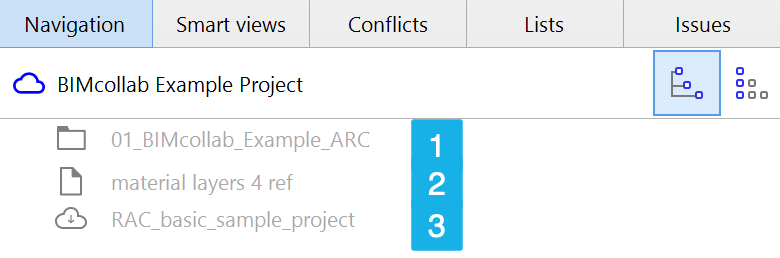
1. Fichier provenant de dossiers de projets partagés
1. Fichier provenant de dossiers de projets partagés
2. Fichier local
3. Modèles du WebViewer
Une fois ces modèles chargés, les icônes deviennent jaunes :
Une fois ces modèles chargés, les icônes deviennent jaunes :
Related Articles
Chargement automatique de l'arborescence des modèles dans BIMcollab ZOOM
Dans BIMcollab Zoom, il est possible de lier un dossier de modèles partagé à un projet sur BIMcollab Nexus. Ainsi, l'arborescence des modèles est chargée automatiquement dans BIMcollab Zoom lorsqu'un utilisateur se connecte au projet sur BIMcollab ...Différentes options pour ouvrir les modèles dans BIMcollab Zoom
Dans BIMcollab Zoom, il existe trois méthodes pour gérer et accéder aux modèles de manière efficace, en fonction des différentes exigences du projet et des flux de travail de l'équipe. En utilisant ces multiples méthodes - intégration de dossiers de ...En plus de la visualisation des modèles IFC, quelles sont les autres fonctionnalités du BIMcollab Zoom
BIMcollab Zoom offre bien plus que la visualisation des IFC en mode gratuit et en mode licence: Mode libre Pour BIMcollab Zoom, vous ne pouvez télécharger qu'un seul logiciel. Ensuite, vous démarrez toujours BIMcollab Zoom en mode libre. ...Découvrir le projet exemple dans BIMcollab Zoom
Le "BIMcollab contient au total neuf modèles IFC. Ils ont été exporté en IFC depuis des logiciels de métier différents. Puisque chaque modèle est issu d'une discipline différente, cela nous permet de démontrer l'agilité et la richesse d d'un ...Validation des propriétés IDS dans BIMcollab Zoom
En intégrant IDS dans BIMcollab Zoom, les responsables BIM peuvent facilement vérifier les informations manquantes ou non conformes dans les fichiers IFC. Lorsqu'un modèle ne répond pas aux exigences spécifiées dans l'IDS, BIMcollab Zoom vous permet ...